手把手研习win10系统打印机安装不上的步骤
发布日期:2020-03-10 作者:雨林木风纯净版系统 来源:http://www.8ud.cn
你是否遇到过win10系统打印机安装不上的问题。那么出现win10系统打印机安装不上的问题该怎么解决呢?很多对电脑不太熟悉的小伙伴不知道win10系统打印机安装不上到底该如何解决?其实只需要 1、点击“开始”-》“附件”-》“运行”项,打开“运行”窗口,也可以按“win+R”快速打开“运行”窗口;2、在打开的“运行”窗口中,输入“services”并按“确定”即可进入“服务”程序设置界面;就可以了。下面小编就给小伙伴们分享一下win10系统打印机安装不上的详细步骤:
方法一:
1、点击“开始”-》“附件”-》“运行”项,打开“运行”窗口,也可以按“win+R”快速打开“运行”窗口;
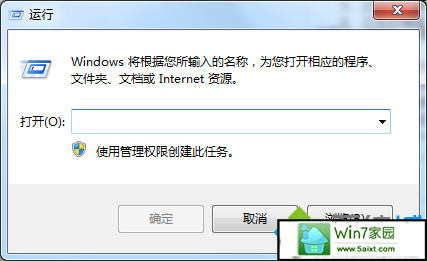
2、在打开的“运行”窗口中,输入“services”并按“确定”即可进入“服务”程序设置界面;
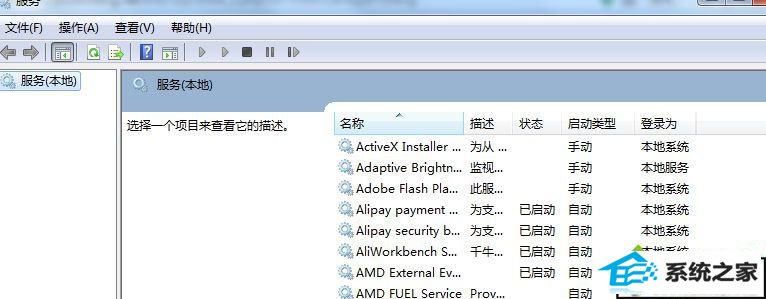
3、在打开的“服务”管理界面中,找到“print spooler”服务项,选中并点击左上角的“重启”或“重启动”按钮,重新启动该服务;
4、双击“print spooler”服务项,在弹出的窗口中将“启动类型”设置为“自动”,点击“确定”完成设置;
5、接下来依次进入“控制面板”-》“打印机和传真”窗口,点击窗口,选择“添加打印机”;
6、然后按照打印机安装向导,点击“从磁盘安装”按钮来选择打印机驱动程序文件,并进行安装即可。
方法二:
1、先打开windows10系统开始菜单;
2、点击进入控制面板;
3、选择其中的“系统和安全”;
4、再选择“管理工具”;
5、之后在“管理工具”窗口中双击“服务”图标,在弹出的窗口中任意选择一个服务;
6、之后在键盘上按下“p”,再在服务列表中找到“printspooler”服务,双击,在“printspooler的属性(本地计算机)”窗口,把“启动类型”设置为“自动”,最后点击“启动”按钮后确定即可。
方法三:
1、开始--控制面板--添加打印机;
2、下一步,(如果打印机在本机,选择此计算机连本地打印机,之后点下一步);
3、选择打印机插孔,一般的usb和ltp1,插口,正常你的这个是ltp插口的,选择完毕点下一步;
4、点下一步,在出现一个对话框,在厂商那里找型号。这个是windows自带的;
5、下一步,下一步,完成;
6、插上打印机,通电,自动检测,即可。
图文教程和大家分享win10打印机安装不上的三种解决方法,教程步骤帮助大家解决打印机安装不上的问题,设置之后,打印机就恢复正常了。
相关系统推荐
- 电脑公司Windows11 大神装机版64位 2021.08 2021-07-15
- 深度技术WinXP 体验装机版 2021.07 2021-06-10
- 雨林木风Window7 32位 万能春节纯净版 v2020.02 2020-01-24
- 电脑公司Windows10 优化装机版64位 2020.09 2020-08-16
- 雨林木风win11 64位分享精品版v2021.10免激活 2021-09-06
- 番茄花园Windows xp 电脑城2021五一装机版 2021-05-02
- 雨林木风 Ghost Win10 64位 纯净版 v2019.07 2019-06-27
- 电脑公司Win10 正式装机版32位 2020.07 2020-06-13
- 萝卜家园Win7 安全装机版64位 2021.02 2021-01-12
- 电脑公司WinXP 完美装机版 2020.06 2020-05-09
栏目专题推荐
大番薯u盘启动盘制作工具 萝卜菜装机卫士 睿派克装机助手 青苹果装机助手 番茄花园装机卫士 萝卜花园重装系统 极速u盘启动盘制作工具 360重装系统 屌丝装机卫士 闪兔win7系统下载 飞飞一键重装系统 装机版机大师 小白win7系统下载 天空装机助理 黑鲨一键重装系统 系统城装机助理 u深度装机助手 极易u盘装系统 云净装机助手 睿派克重装系统系统下载推荐
系统教程推荐
- 1w7装机版旗舰版和强化版的区别是什么?w7装机版旗舰版和强化版哪个好
- 2win7系统桌面右键菜单如何添加关机项
- 3win10系统qq消息没有提示音的方法介绍
- 4一键重装系统简体吗
- 5win10系统“系统更新安装完毕”才能关机的还原教程
- 6win7系统修复注销关机声音的配置办法
- 7xp装机版安装office2007提示错误1402
- 8win10系统系设置windows照片查看器为默认查看器的操作方案
- 9win10装机版系统如何打开虚拟键盘
- 10win10系统怎么彻底卸载loadrunner_win10系统完全卸载loadrunner的图
- 11win7系统360浏览器兼容模式如何配置
- 12win10系统切换输入法快捷键是什么
 雨林木风纯净版系统
雨林木风纯净版系统








